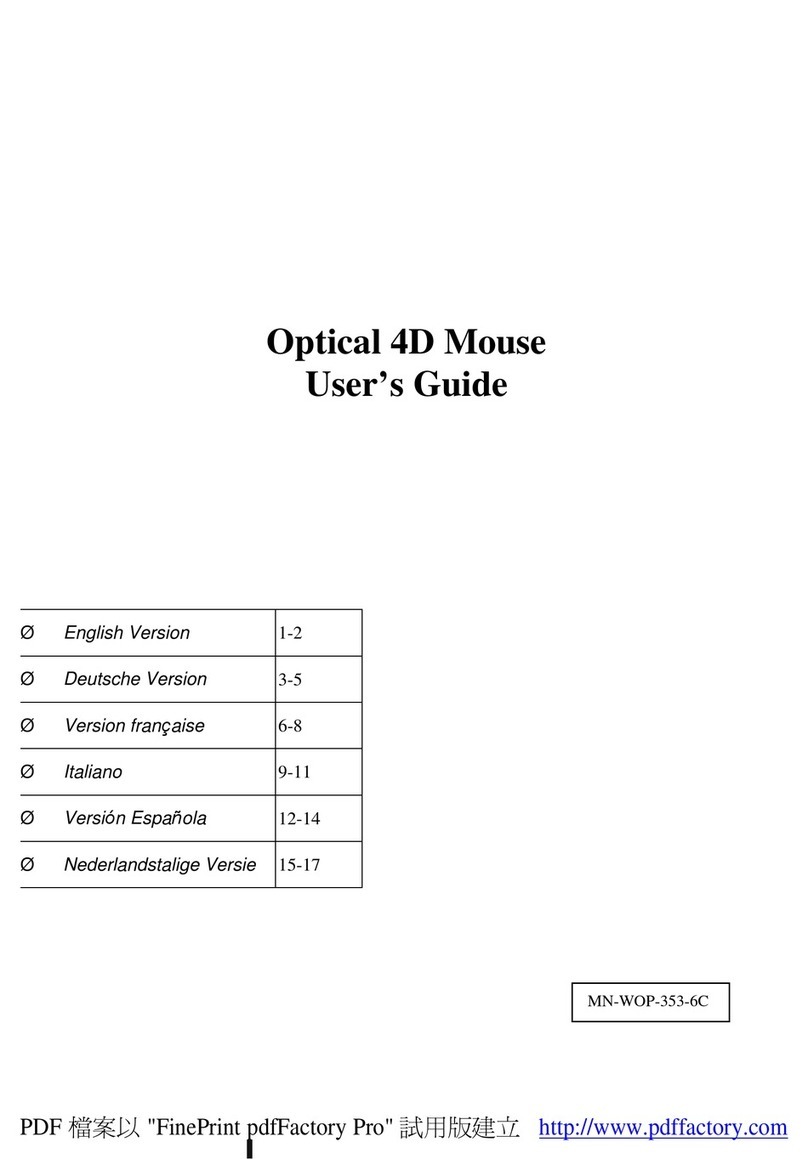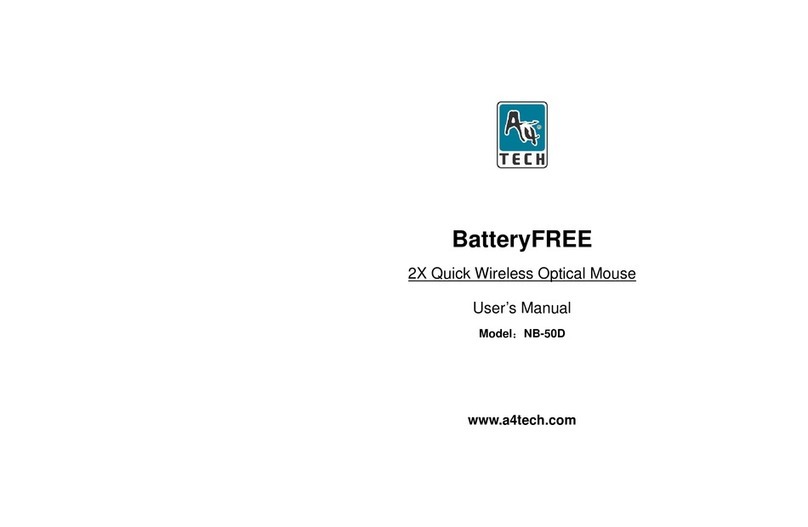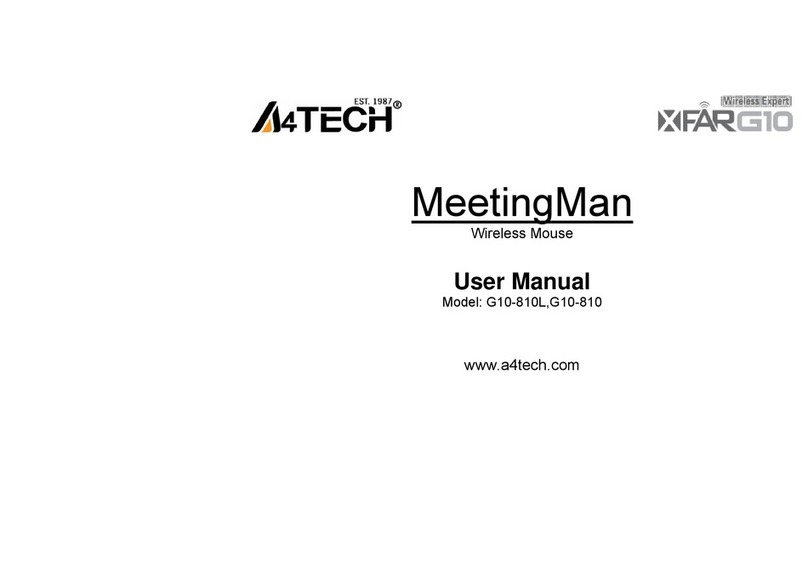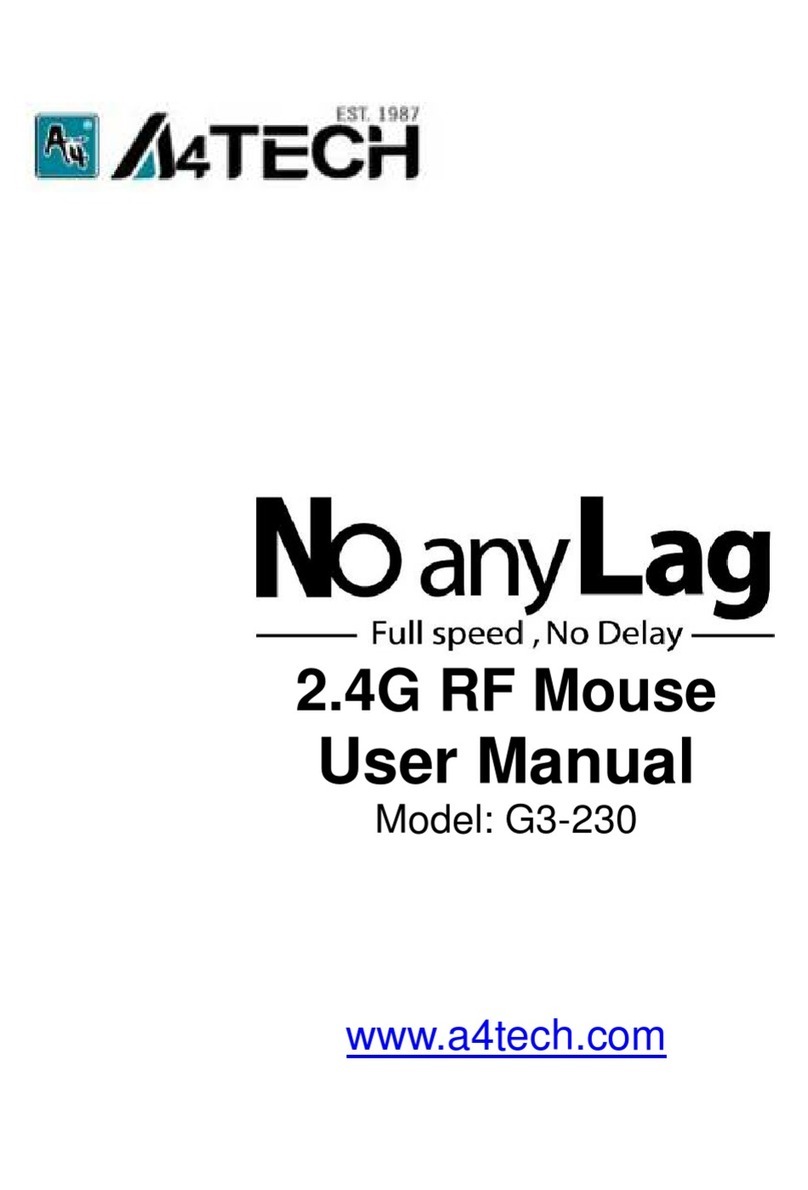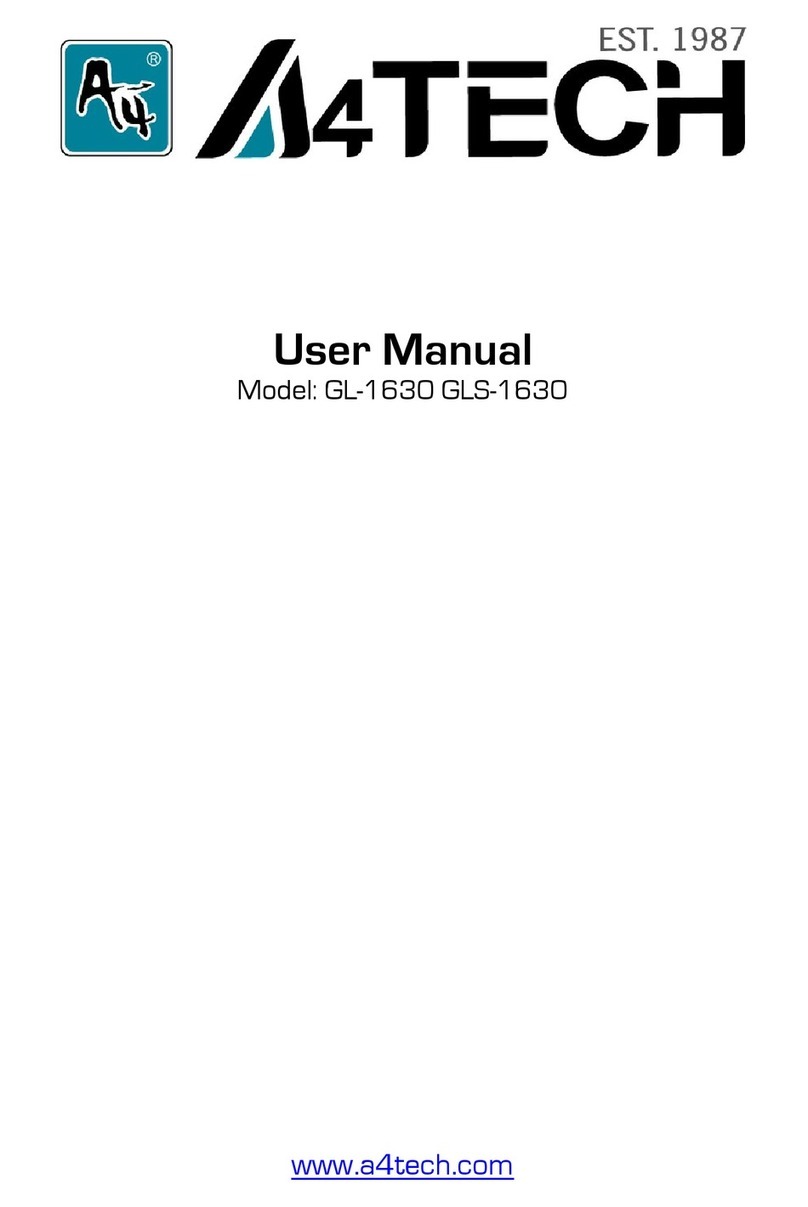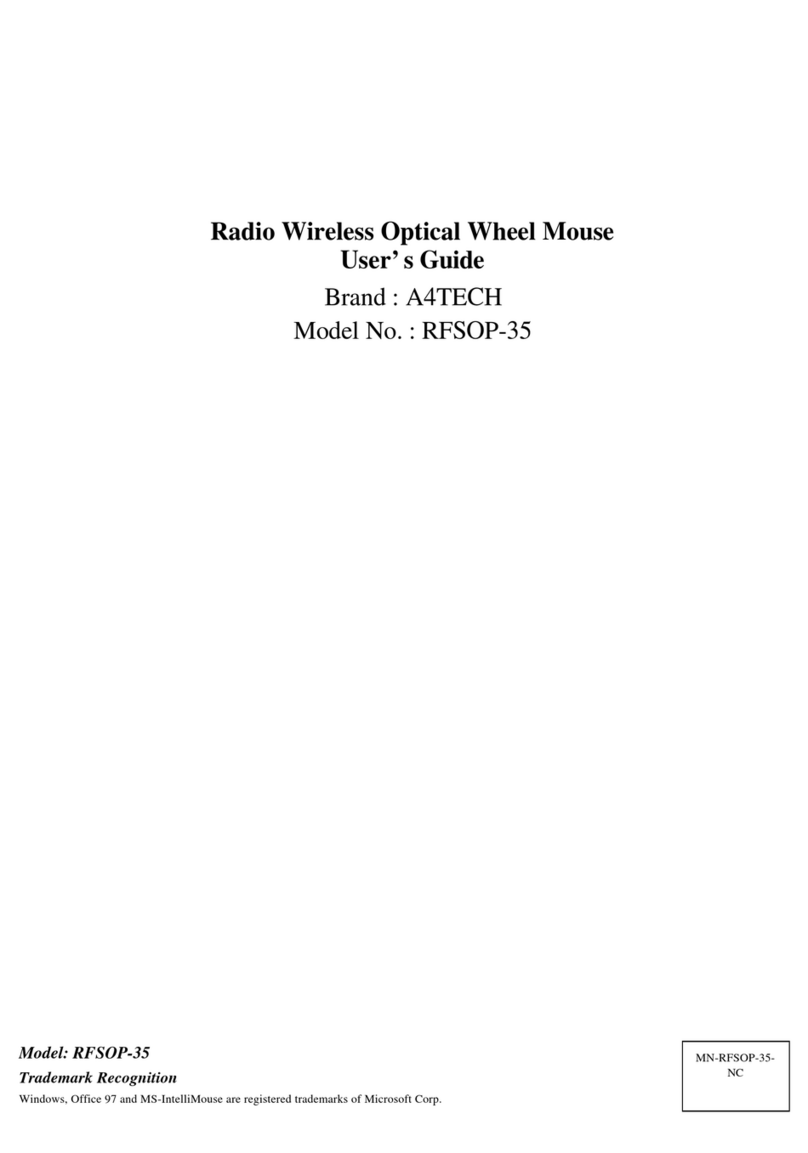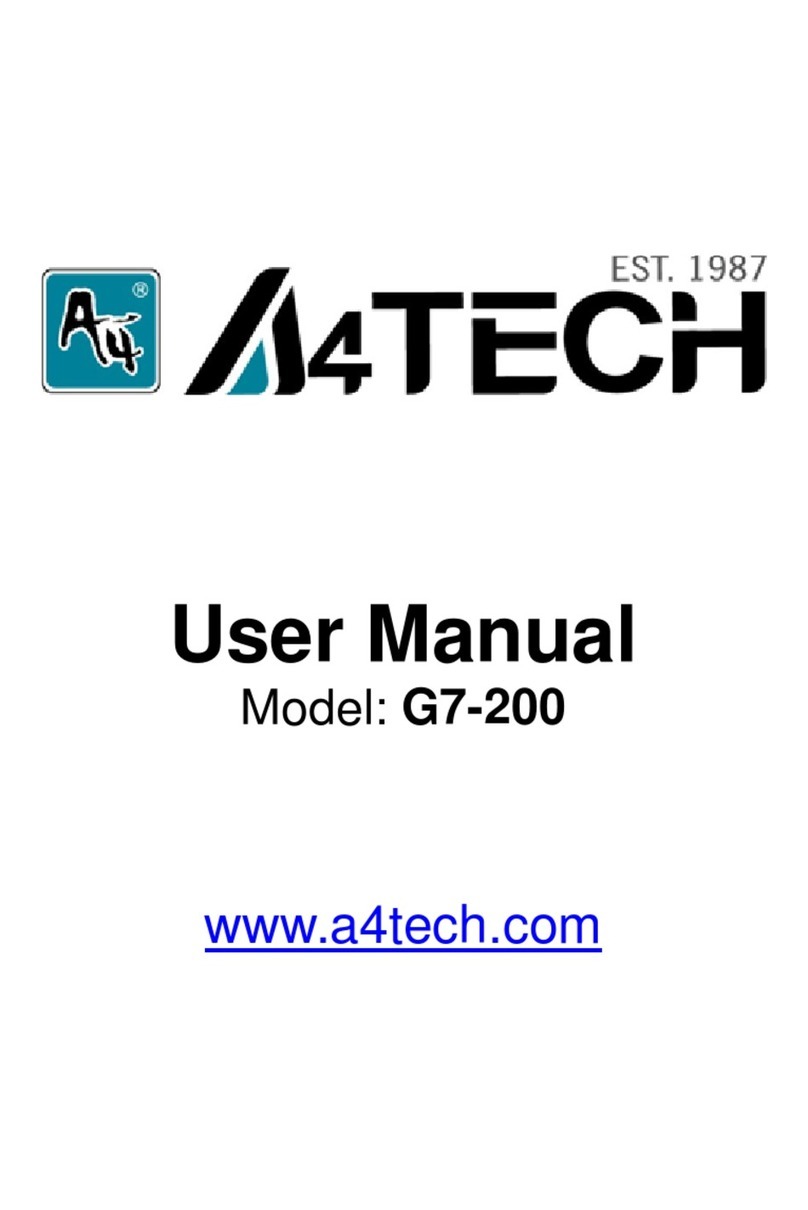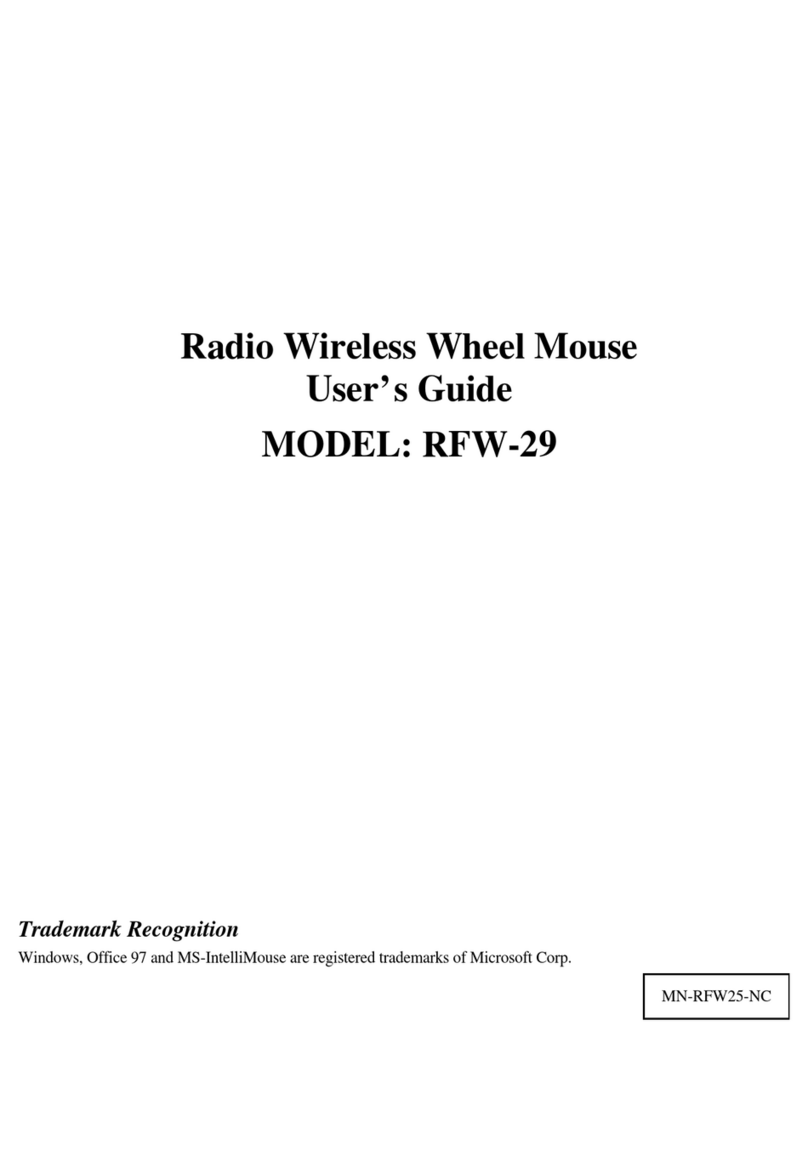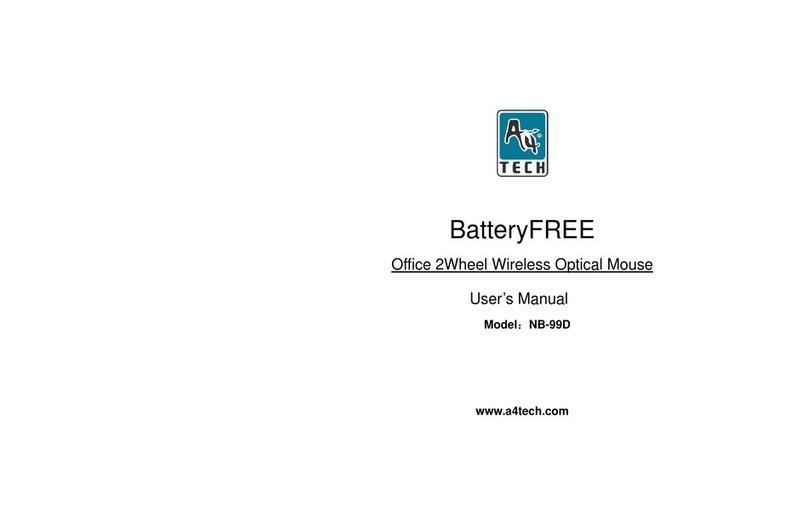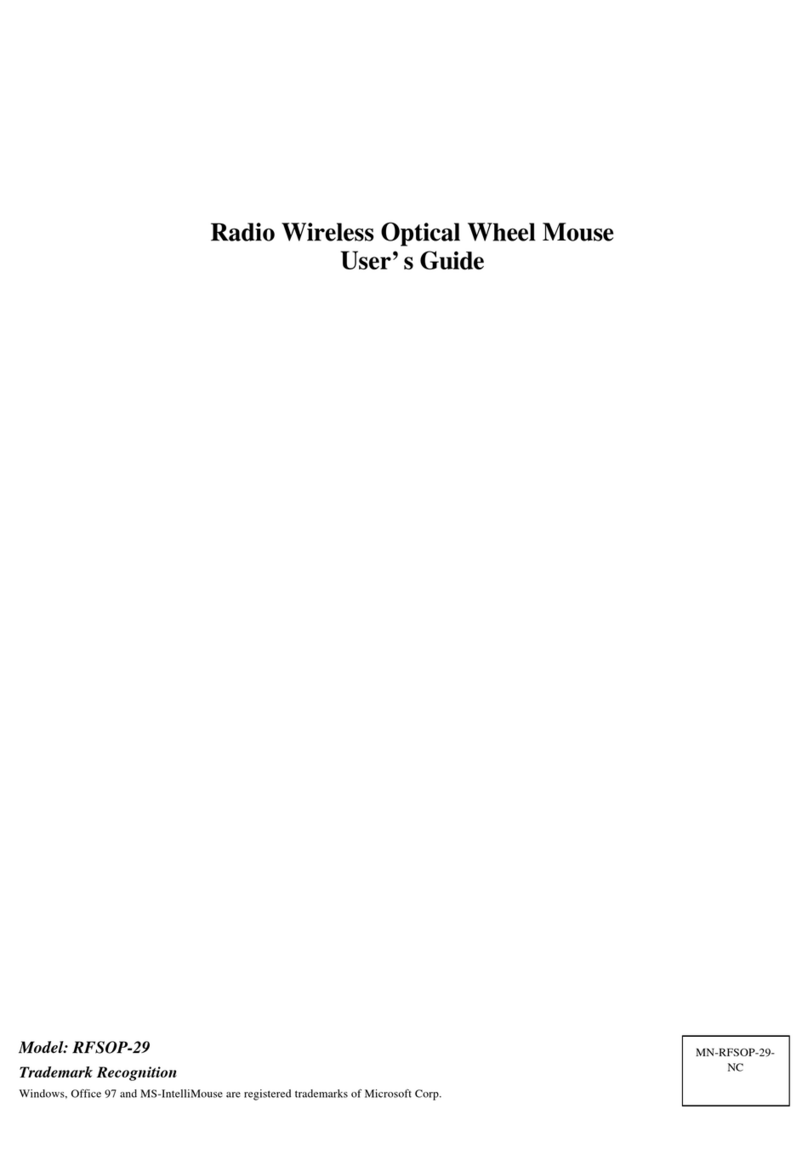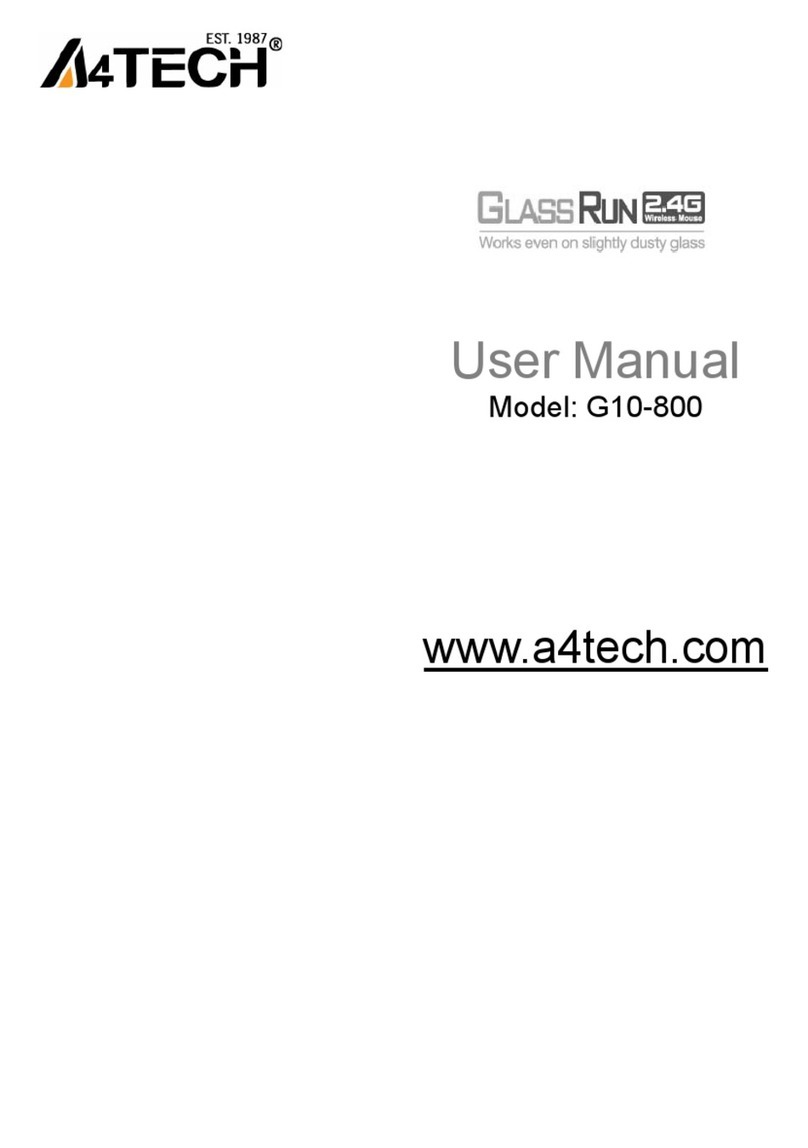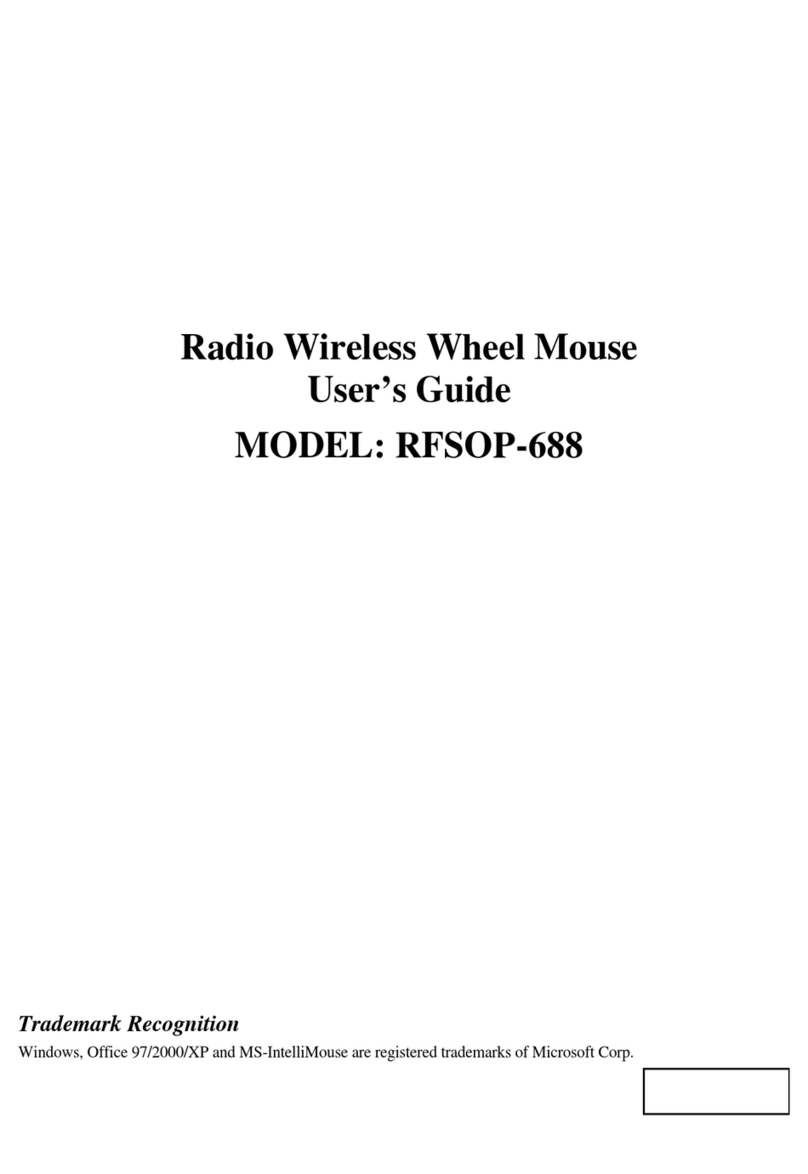E
EI
IN
NF
F
H
HR
RU
UN
NG
G
Wir bedanken uns bei Ihnen!Ihre neue kabellose Maus lässt
sich leicht installieren und bietet eine Menge nützlicher
Funktionen. Der IR-Empfänger lässt sich so aufstellen, dass Sie bei der Arbeit über genügend Platz verfügen. Und
mit den beiden Rädern können Sie in alle Richtungen rollen, ganz gleich unter welcher Anwendung. Mit dem
vertikalen Rad rollen Sie auf- und abwärts; mit dem horizontalen Rad rollen Sie nach links und rechts oder zoomen
ein Dokument ein oder aus. Die Maustasten können zum Start von NetJump oder LuckyJump programmiert
um häufig ausgeführte Programme schnell auszuführen. Sie können sogar Ihr eigenes Befehlsmenüerstellen und mit
einem Klicken alle Ihre Lieblingsprogramme unter den Cursor setzen!
-Empf ngeranschließen und aufstellen
Der IR-Empfänger wird so wie eine normale Maus an Ihren Computer angeschlossen,
wodurch Sie den Empfänger auf Ihrem Arbeitstisch an einem praktischen Platz
aufstellen können.
3.Ermitteln Sie den runden 6-pol. PS/2-Mausanschluss an der Rückseite des
Computers.
4.Verbinden Sie den PS/2-Stecker mit dem PS/2-Anschluss.
-Empf ngeraufstellen
Wir empfehlen, den Empfänger an der Unterseite oder Seite Ihres Monitors,
ca. 6 ~15 cm von der Tischfläche entfernt, anzubringen; siehe Abbildung.
dies stellt eine optimale Verbindung zwischen der kabellosen Maus und dem
Empfänger sicher.
Den Empf nger amMonitor anschließen
Der Empfänger wird mit einem Klettpolster festgehalten. Ziehen Sie zuerst
das Schutzpapier vom Klettpolster ab und drücken Sie das Polster fest an.
Bringen Sie jetzt den Empfänger am Polster an.
Die Batterien installieren
Die kabellose Maus benötigt zwei AAA-Batterien. Zwecks bester Leistung
verwenden Sie bitte nur Alkalibatterien. Legen Sie die Batterien auf folgende
Weise ein:
1. Drücken Sie auf die Zunge an der Mausunterseite, siehe Abbildung, und
nehmen Sie die Abdeckung ab.
2. Legen Sie die zwei AAA-Batterien ein. (Die richtige Polarität ist auf dem
Gehäuse des Batteriefachs angegeben.)
3. Setzen Sie die Abdeckung wieder auf.
Mit Ihrerkabellosen Maus arbeiten
Bedienen Sie die kabellose Maus so wie eine normale Maus. Die kabellose
5D-Maus besitzt zwei Sender, um die von Ihnen benötigte
Bewegungsflexibilität sicherzustellen (bis zu 160), ganz gleich, ob Sie Text
bearbeiten oder sich in einer Grafikanwendung befinden.
LED-Anzeigen des Mausempf ngers
Die grüne Status-LED zeigt drei Betriebsarten an:
Aktiv: Die LED leuchtet bei Mausbenutzung.
Wartend: Die LED blinkt, wenn die Maus auf ankommende Daten wartet.
Schlaf: Wird die Maus acht Sekunden lang nicht bedient, schaltet das System zum
Schlafmodus und die LED erlischt.
Hinweis! ImSchlafmodusschaltet sich diekabellose Mausausund Batteriestrom wird gespart. Beim
Bewegen der Mausoder beimAnklicken einer Tasteschaltet dieMaussofort zu Aktivzurück.
Status-
PDF 案以 "FinePrint pdfFactory Pro" 試用版建立 http://www.pdffactory.com